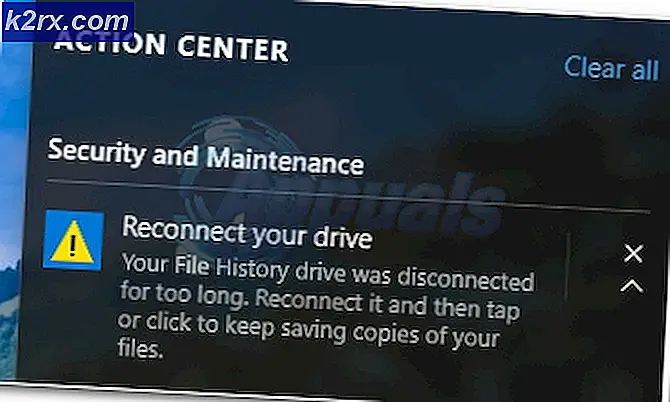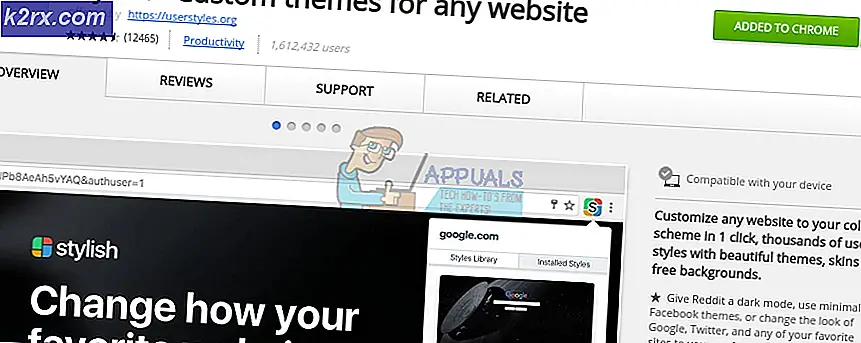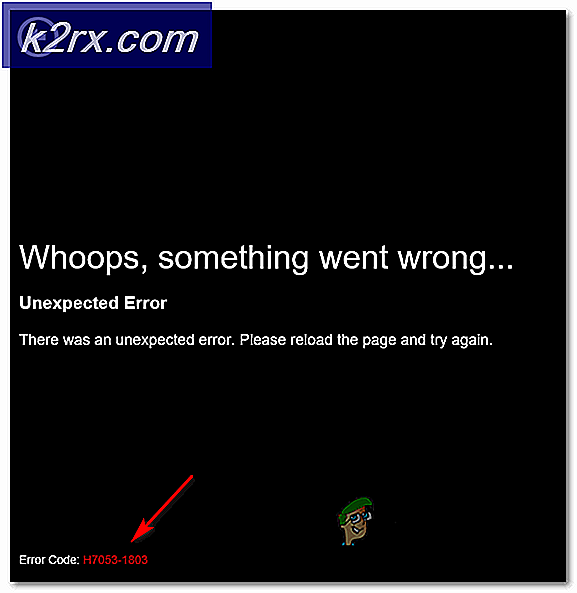Blue Screen Registry Hatası 51 Nasıl Onarılır
Kayıt Defteri Hatası 51 olan bir ileti ile Ölümün Mavi Ekranı, sisteminizdeki bozuk kayıt defteri dosyalarından kaynaklanır. Kayıt defterinin düzgün çalışmadığı ve kullanılmaya devam ettiği için sistem daha da fazla BSOD ile sonuçlanacağı için sistem çöküyor.
Bir çok kullanıcı, bu mesajı almadan önce bu sorunu maviden, herhangi bir uyarı veya başka bir sorun olmadan yaşadı. Ne yazık ki, bu Windows içinde kritik bir hatadır ve bunu düzeltmenin tek yolu Windows yükleme medyasında gelen Başlangıç Onarma seçeneğini kullanmaktır. Ama önce, BIOS'unuzdaki önyükleme sırasını değiştirmeniz gerekir .
PRO TIP: Sorun bilgisayarınız veya dizüstü bilgisayar / dizüstü bilgisayar ile yapılmışsa, depoları tarayabilen ve bozuk ve eksik dosyaları değiştirebilen Reimage Plus Yazılımı'nı kullanmayı denemeniz gerekir. Bu, çoğu durumda, sorunun sistem bozulmasından kaynaklandığı yerlerde çalışır. Reimage Plus'ı tıklayarak buraya tıklayarak indirebilirsiniz.- Bilgisayarı yeniden başlatın. POST ekranı sırasında, Windows önyüklemeden hemen önce, BIOS / UEFI'ye girmek için hangi düğmeye basmanız gerektiğini göreceksiniz. Genellikle Esc, F2, F8, F12 veya Backspace. BIOS / UEFI yardımcı programına girmek için hızlıca basın .
- Çoğu, tüm BIOS / UEFI yardımcı programlarının sol tarafta veya pencerenin alt kısmında gezinme talimatları varsa, yardımcı programın Önyükleme menüsüne ulaşıncaya kadar bunları kullanın.
- Önyükleme sırasını değiştirin ve hangi önyükleme ortamını kullanacağınıza bağlı olarak ilk önyükleme aygıtının ya bir USB bağlantı noktası ya da CD / DVD sürücüsü olduğundan emin olun.
- Değişiklikleri kaydetmek ile çıkın ve sisteminiz yeniden başlatılmalıdır.
Yöntem: Başlangıç Onarımını Kullanma
- Kurulum medyasından önyüklemek için herhangi bir tuşa basacağını söyleyen bir mesaj alacaksınız . Gördüğünüzde herhangi bir tuşa basın.
- Kurulum medyası açıldıktan sonra, Bilgisayarınızı onar üzerine tıklayın .
- İşletim sisteminizi seçin - birden fazla sisteminiz varsa, onarmaya çalıştığınız ürünü seçmek önemlidir. Bunu, kurulu olduğu sürücü / bölümle kolayca görebilirsiniz.
- Başlatma Onarma'yı seçin Talimatları izleyin ve sihirbazın kendi işini yapmasına izin verin.
- Bittiğinde, artık sorunla karşılaşmamalısınız ve korkmuş BSOD'yi almayacaksınız.
Bu, herhangi bir kolay düzeltmenin işe yaramayacağı hatalardan biridir; ancak Windows'un yerleşik araçları kullanarak kendini onarmasına izin vermeniz gerekir. Neyse ki, bunu yapmak için gereken adımlar yukarıdaki yöntemde ayrıntılı olarak açıklanmıştır, bu yüzden sisteminizi tekrar çalıştırmak için onları izleyin.
PRO TIP: Sorun bilgisayarınız veya dizüstü bilgisayar / dizüstü bilgisayar ile yapılmışsa, depoları tarayabilen ve bozuk ve eksik dosyaları değiştirebilen Reimage Plus Yazılımı'nı kullanmayı denemeniz gerekir. Bu, çoğu durumda, sorunun sistem bozulmasından kaynaklandığı yerlerde çalışır. Reimage Plus'ı tıklayarak buraya tıklayarak indirebilirsiniz.